Windows 11 S モードはより安全なシステムを提供しますが、個人的なケースではそれだけの価値がありますか?
Windows S モードはコンピュータを完全にロックします。 S モードを有効にすると、Microsoft が提供できる最高レベルのセキュリティを利用できるようになります。ただし、限界もあります。
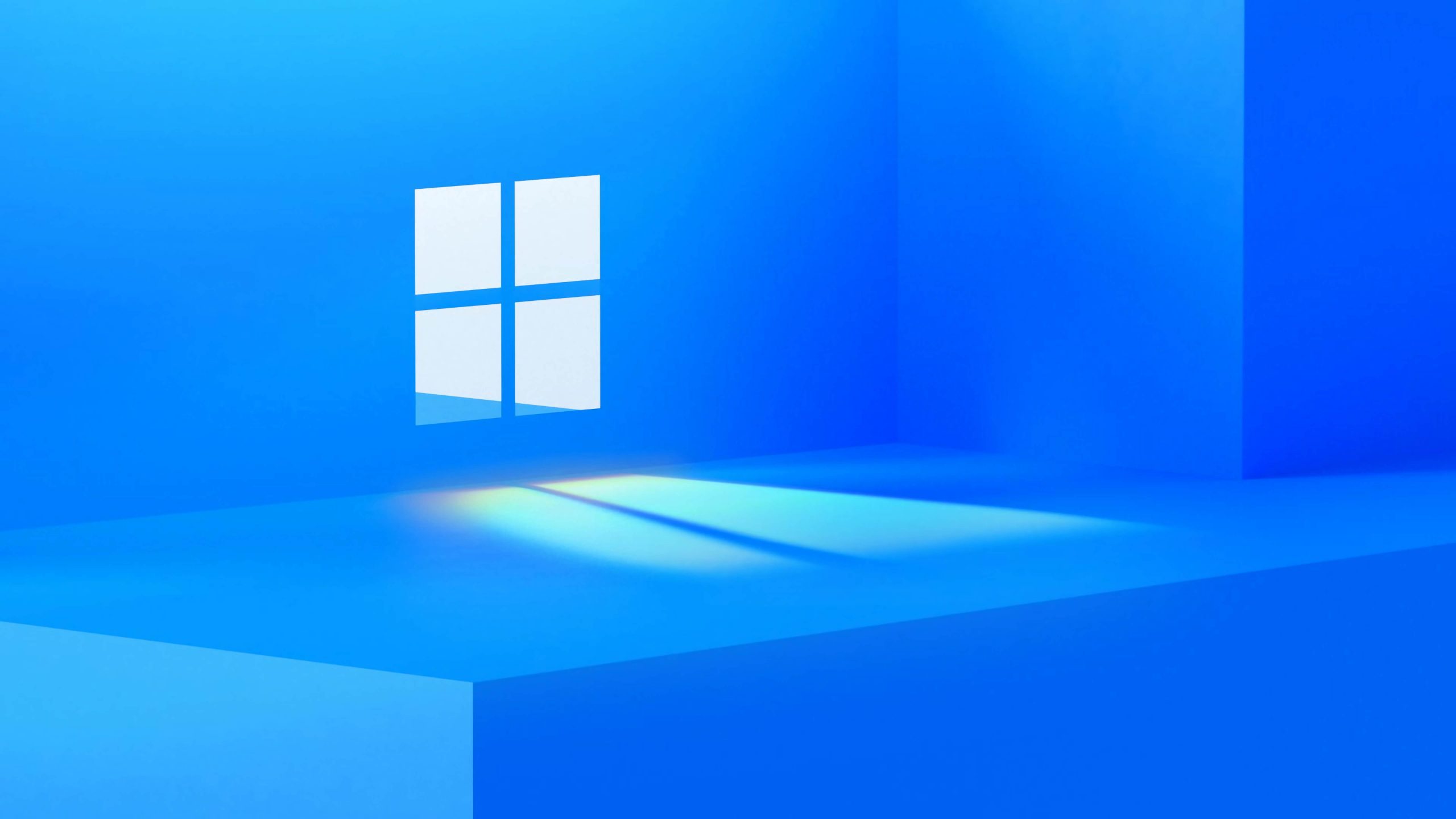
Windows ユーザーの場合は、コンピューターを Windows 11 の S モードにする前に概要を理解しておく必要があります。それでは、それが何なのか、そしてこの機能があなたに適しているかどうかを見てみましょう。
Windows 11 S モードとは何ですか?
S モードは、ユーザーが Windows オペレーティング システムを安全かつスムーズに使用できるようにするために Microsoft によって作成された機能です。 Windows 11 を S モードで使用している場合、コンピューターは基本的なリソースとドライバーのみにアクセスできます。具体的には、S モードは、RAM を独占する他のすべてのアプリケーションとプロセッサを使用するプロセスをフリーズします。 Windows S モードでのこれらの変更は、Chromebook を使用したことがある場合は非常によく知られているはずです。
PC を S モードで使用する必要がありますか?
それはセキュリティとプライバシーの目標によって異なります。 Windows S モードを搭載した PC の使用を検討すべき 5 つの理由を次に示します。
お子様の安全を守りたい
S モードでは、コンピューター上で実行できるアプリが Microsoft Store のアプリのみに制限されます。したがって、お子様はサードパーティのソースからソフトウェアをダウンロードできません。同様に、Web を閲覧できるのは Microsoft Edge のみです。ネイティブ Windows ブラウザには、危険な Web サイトへのアクセスを防ぐための追加のオンライン セキュリティが備わっています。ただし、Edge はすべてのサイトへのアクセスを正確にブロックするわけではありません。したがって、PC 用の他のペアレンタル コントロール オプションを検討する必要があります。
ほぼ同じ価格で Chromebook を購入したくない場合は、子供用の標準的な PC を購入して S モードにすることもできます。その後、テクノロジのニーズが高まり、より多くの責任を負う能力が増加した場合、コンピューターを S モードから削除できます。ただし、S モードをオフにするのは非常に簡単で、学齢期のお子様はペアレント コントロールを回避する方法を学ぶことができることを覚えておいてください。
機密文書を扱う場合
Windows S モードでは、ユーザーはサードパーティ製アプリをインストールできません。この制限により、コンピュータにマルウェアがインストールされる可能性が大幅に減少します。したがって、企業秘密を含む文書を日常的に扱うビジネスマンや女性であれば、パソコンを S モードで使用することができます。
S モードでは社内ソフトウェアまたは独自のソフトウェアを使用できないことに注意してください。そのため、会社が業務用にアプリケーションを開発した場合、S モードを実行するとそれが使用できなくなります。 Windows 11 Home を S モードで使用することは、Windows Pro または Enterprise を実行しているビジネス用ラップトップを使用している場合にのみ役立ちます。
デジタルデトックスをしたい
デジタル ノイズから逃れる必要があるが、メイン PC を完全に手放すことができない場合は、Microsoft Store から S モード PC を購入することを検討してください。また、多くの便利なサードパーティ製アプリも存在しません。したがって、生産性に必要なアプリケーションのみを使用することになります。
ただし、モード S は一方通行であることに注意してください。 S モードを終了して戻ることはできません。したがって、仕事のために Microsoft Store からではない新しいアプリをインストールする必要がある場合は、S モードを終了する必要があります。もう 1 つの解決策は、別のコンピューターを使用することです。もう 1 つの可能性は、別のコンピュータまたはアプリケーションの Web バージョンを使用することです (利用可能な場合)。これらのオプションが面倒に思える場合、または別のコンピューターを購入したくない場合は、いつでも別のオペレーティング システムでデュアル ブートできます。
Chromebook エクスペリエンスを求めている
S モードは Chromebook のようなエクスペリエンスを提供します。そのため、ハイエンド PC を購入して、S モードを数日または数週間試してみることができます。こうすることで、すべてのパワーが必要なのか、それとも基本が自分に合っているのかを判断できます。最も重要なことは、いつでも S モードを終了できる機能を維持できることです。これは Chromebook の場合には当てはまりません。
より高速に起動するコンピューターが欲しい
Windows コンピューターをしばらく使用している場合は、アプリケーションをインストールすると起動に時間がかかることに気づくでしょう。この遅延は、コンピューターの電源を入れるとすぐに、一部の自動実行アプリケーションがバックグラウンドで動作を開始するという事実によって発生します。特にサードパーティのソフトウェアとマルウェアがこの遅れの原因となっています。 S モードでは、Windows に最適化されたアプリケーションを使用できるため、コンピューターの速度を低下させるマルウェアがインストールされる可能性が低くなります。
Sモードのデメリットは何ですか?
お使いのコンピューターは、Microsoft が意図したとおりに、つまり安全かつ効率的に動作します。ただし、欠点もあります。
アプリは Microsoft Store からのみインストールできます
Windows S ユーザーは、ユニバーサル Windows プラットフォーム (UWP) アプリのみを使用できます。これらは、Microsoft 開発者が直接作成またはレビューしたアプリケーションです。 Microsoft Store でサードパーティ ライセンスによって提供される他の種類のアプリは、S モードでは利用できません。
コマンドラインやコードエディタは使用できません
S モードは、開発者、ハッカー、管理者、または企業コンピュータのネットワークを管理する IT プロフェッショナルには向いていません。 S モードでは、ユーザーは Windows ターミナルまたは PowerShell を使用できません。 Linuxも使用できません。主な理由は、これらのアプリケーションがオペレーティング システムをマルウェアから保護する安全な環境の外で動作することです。そのため、VS Code、その他のコード エディターや開発ツールは使用できません。
Windows レジストリは編集できません
コマンド ラインやコード エディタと同様に、S モードのユーザーは Windows レジストリにアクセスできません。レジストリは、パワー ユーザーが通常のパラメータを超えて Windows を好みに合わせてカスタマイズできる強力な構成設定データベースです。ただし、Windows レジストリを操作すると PC に損傷を与える可能性があり、これは S モードで防止できるはずです。
Windows 11でSモードを有効にする方法
S モードを有効にすることはできません。オペレーティング システムにプレインストールされているか、同梱されています。したがって、新しいコンピュータを購入する場合、最初のセットアップ時に S モードで使用するオプションがあります。 Surface などの一部のコンピューターには S モードのみが搭載されており、初めて S モードを試すオプションはありません。
Windows 11 で S モードを終了するにはどうすればよいですか?
始める前に、S モードの終了は一方通行であることに注意してください。 S モードを終了して戻ることはできません。
とはいえ、最初のステップは、コンピューターが S モードで実行されているかどうかを確認することです。
- これを行うには、次の場所に移動します。Windows > 設定 > システム > バージョン情報。
Windows は、Windows 11 Home を S モードで使用しているかどうかを示します。
- お使いの PC が実際に Windows 11 Home (S モード) を実行している場合は、次の手順に進んで Windows 11 Home を終了できます。Windows > 設定 > システム > アクティベーション。
- をクリックしてくださいWindows のエディションを更新する。
- 画面上の指示に従ってください。
結論
モード S では、サイバーセキュリティを維持する責任から解放されます。また、ハードウェアの高速パフォーマンスの恩恵も受けられます。この性質により、S モードはテクノロジーをいじりたくない人に適しています。決められない場合は、通常の PC を購入して S モードを試すことができます。ただし、S モードは使用できないという点が問題です。一度決めたら後戻りはできません。自分の手。
